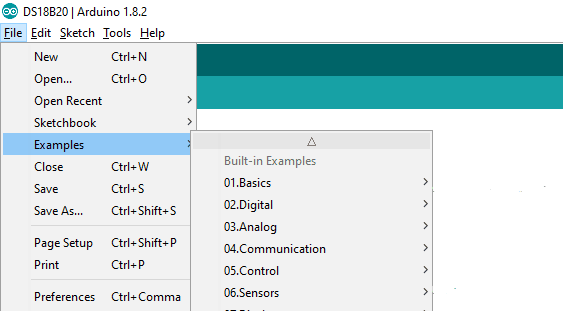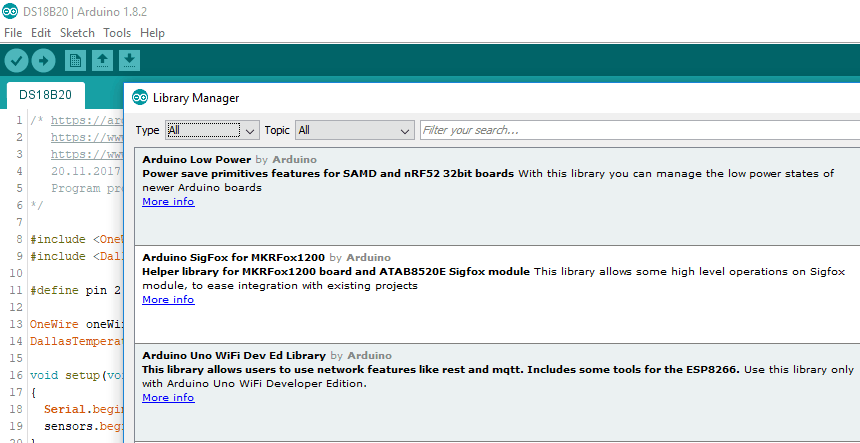Jak správně naimportovat Arduino knihovnu?
V mnoha Arduino návodech se vyskytuje poznámka, že je třeba pro získání nových funkcí importovat Arduino knihovnu. Pokud ale nevíte, co je to knihovna nebo jak ji do prostředí Arudino IDE přidat, prostudujte pečlivě tento Arduino návod!
Co je to Arduino knihovna?
Knihovna je něco, jako soubor funkcí, které nám usnadňují programování Arduina. V podstatě využíváte něco, co už vám někdo předem naprogramoval. To vám ušetří spoustu času, řádků kódu a hlavně nervů.
Kde najdu knihovny?
Arduino je Open Source platforma. To znamená, že i Arduino knihovny jsou na internetu zdarma. Většinu knihoven najdete například na GitHubu. Pokud se bude jednat o naše Arduino návody a projekty, tak odkaz na knihovnu bude vždy přímo v článku, nebo v záložce "soubory" na stránce produktu.
Jak importovat Arduino knihovnu?
Importovat knihovnu jde více způsoby, my si ukážeme základní 3.
1. Importovat knihovnu v ZIPu přímo v Arduino IDE
Pokud si na internetu stáhnete knihovnu (třeba právě z GitHubu), soubor bude zaZIPovaný. Knihovnu v ZIPu importujeme tak, že zapneme Arduino IDE, v menu klikneme na „Sketch“, poté na „Include Library“ a nakonec na „add .ZIP Library…“. Pak už jen knihovnu najdeme a přidáme.

2. Nakopírovat knihovnu ve Windows průzkumníkovi
Další způsob, jak importovat knihovnu v ZIPu je, že ZIP zkrátka rozbalíte a rozbalený adresář (s knihovnou) dáte do příslušného adresáře. Tento adresář pravděpodobně (pokud jste neměnili instalační složku atd.) bude tam, kam se defaultně umístil. Adresář má adresu:
![]()
Tam byste měli vidět i vaše ostatní importované knihovny. Ptáte se jakou má výhodu tento způsob? Vlastně je to asi jen o zvyku a pohodlnosti. Oba způsoby vedou ke stejnému výsledku. Každý si vybere, co je mu milejší.
3. Můžete zkusit najít knihovnu přímo v Arduino IDE
Pokud kliknete na „Sketch“, poté na „Include Library“ a „Manage Libraries…“ objeví se vám Library Manager. Tady můžete všechny svoje knihovny spravovat, mazat, aktualizovat, ale také zde můžete nainstalovat další. Např. budeme chtít nainstalovat Arduino knihovnu pro keypad. Napíšeme tudíž slovo „keypad“ do vyhledávání, najdeme knihovnu a tu nainstalujeme.
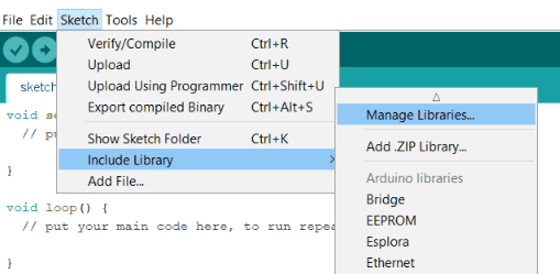
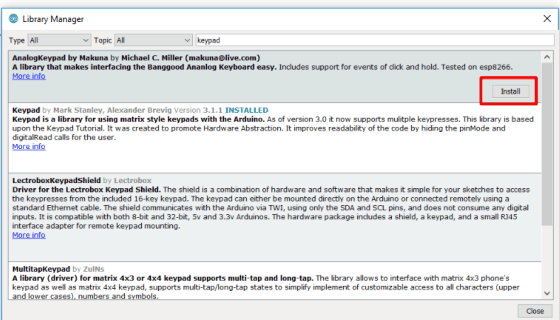
A to je o knihovnách vše!
Importování knihoven není žádná věda. Kdo už něco zbastlil tak ví, že se jedná o rutinu, kterou je nutné pravidelně podstupovat. Arduino knihovny se také občas mění, aktualizují nebo upravují, snažte se proto mít aktuální verzi. Nezapomeňte také, že po úspěšném importování knihovny máte k dispozici příklady a ukázkové programy z dané knihovny. Příklady naleznete v kartě „File“ a záložce „Examples“.